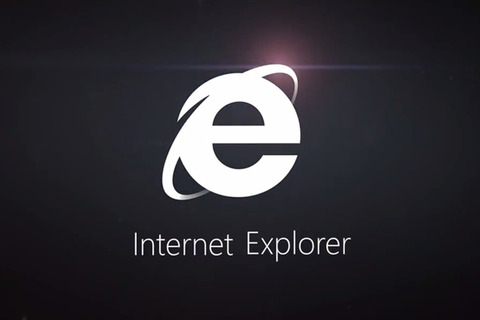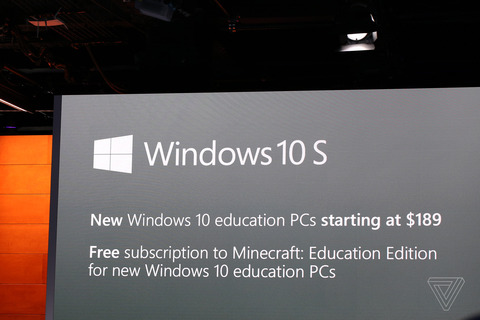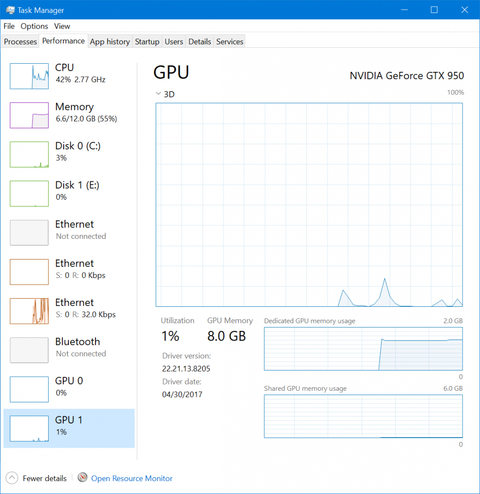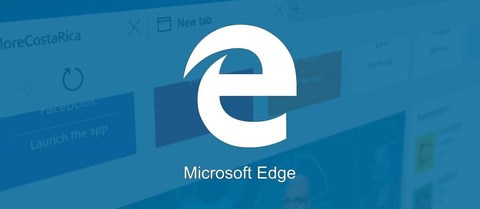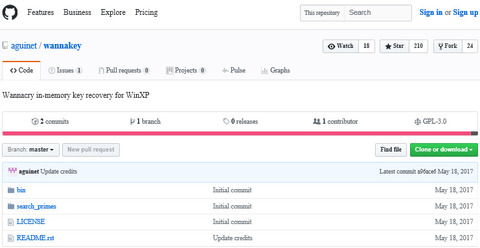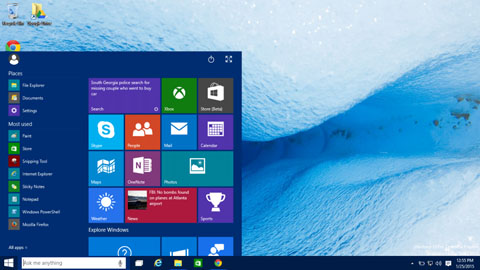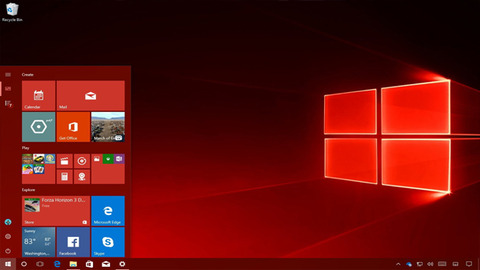2017年6月28日、Windows Updateに非セキュリティアップデートの『マンスリー品質ロールアップのプレビュー』KB4022168(Win7用) / KB4022720(Win8.1用)が配信されました。いつもは月例の翌週に配信されているのですが、今回は1週間遅れでの配信となります。
今回の『マンスリー品質ロールアップのプレビュー』には、2017年6月14日から発生していたInternet Explorerで印刷が正常にできない問題の修正が含まれています。
今回の『マンスリー品質ロールアップのプレビュー』には、2017年6月14日から発生していたInternet Explorerで印刷が正常にできない問題の修正が含まれています。しかし、印刷問題は直るものの、IEが不安定になり、色々なページでエラーが出るようになるという報告が出ています。全ての環境でこの問題が出るかはわかりませんが、ご注意くださいませ。IEの挙動がおかしくなった場合はこのパッチをアンインストールしましょう。
なお、Comodo製品をインストールしていると、IEを含め、ChromeやFirefoxなどのブラウザも不安定になる場合があります。詳細はこちらの記事をご参照くださいませ。
また、印刷問題だけを修正する単品パッチKB4032782が先んじて公開されています。 「『マンスリー品質ロールアップのプレビュー』をインストールしたくない、でも印刷問題は修正したい」 という方は単品パッチをお使いください。詳細はこちらの記事をご参照くださいませ。
以下、Windows 7 / 8.1向けのザックリ説明になります。
/////////////////////
更新履歴
① KB4022168(Win7用) / KB4022720(Win8.1用)にIEの印刷問題の修正が含まれていることを記載。
② 『Intel - System - 6-10-2017 12-00-00 AM - 1.0.0.1032』を追記。
③ KB4022168(Win7用) / KB4022720(Win8.1用)を適用するとIEが不安定になる問題について記載
④ IEの不具合の犯人はComodo製品っぽいので記事内容を修正。
⑤ MSのページにIEの不具合が掲載。Comodoだけの問題なのか、Comodoとは別の問題なのか判断がつかないため、記事内容を再度修正。
/////////////////////